win7为何无法添加时钟小工具 win7桌面怎么添加时钟小工具
虽然win7中文版系统右下角有默认的时间功能,不过有些用户为了使得时间显示更加的显眼,就想要在win7系统中添加时钟小工具来查看,然而在添加时钟工具的时候却遇到了无法添加的情况,对此win7为何无法添加时钟小工具呢?接下来小编就来告诉大家win7桌面添加时钟小工具设置方法。
推荐下载:win7ghost下载纯净版
具体方法:
1、小伙伴先双击打开自己电脑桌面上的“计算机”

2、在“计算机”左边的菜单栏里面,找到“控制面板”,在“控制面板”下点击“时钟、语言和区域”
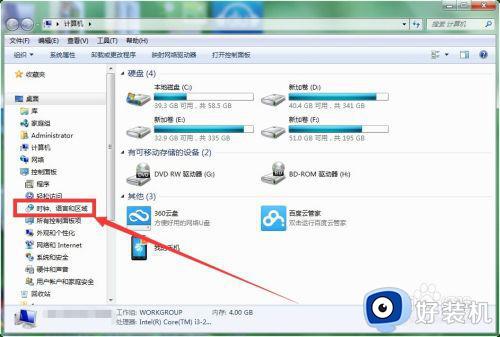
3、接着会打开“时钟、语言和区域”的界面,在“日期和时间”一栏的工具里面选择最后一个“向桌面添加时钟小工具”
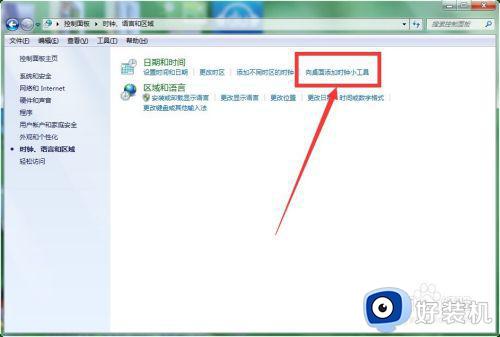
4、在打开的小工具窗口上,有很多小工具,比如CPU仪表盘、幻灯片放映、货币等等小工具。想要在桌面上添加时钟的,就右击时钟的小图标,选择“添加”
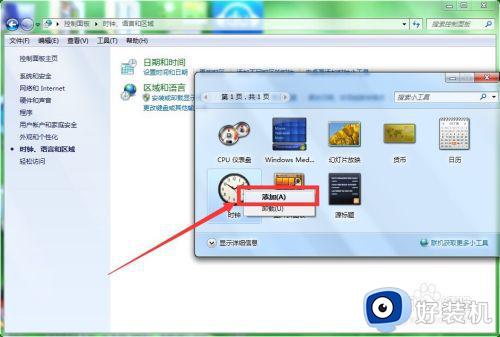
5、然后就会在自己的电脑桌面上看到一个时钟的小工具了

6、如果我们想要更改这个时钟的样式,可以先把鼠标放到时钟上面,就会出现一些工具栏,我们在里面点击那个”选项“的按钮

7、通过前后三角形的点击切换,我们可以看到不一样的时钟样式。选中一个自己喜欢的样式后再确定
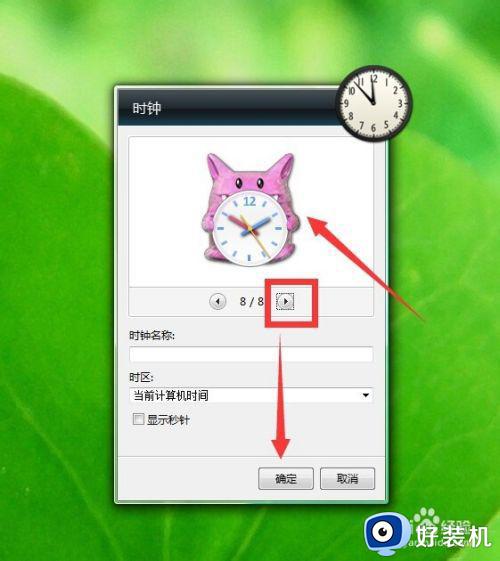
8、确定以后,我们的电脑桌面上就可以得到新的样式的时钟了

9、如果哪天我们想要把电脑桌面上的这个时钟小工具关闭了,就把鼠标放到时钟上,在出现的工具栏里面点击关闭的按钮即可

10、用同样的操作办法,我们也可以在自己的电脑桌面上添加上日历的小工具哦

上述就是小编教大家的win7桌面添加时钟小工具设置方法了,还有不懂得用户就可以根据小编的方法来操作吧,希望能够帮助到大家。
win7为何无法添加时钟小工具 win7桌面怎么添加时钟小工具相关教程
- win7如何在桌面添加系统小工具 win7怎么添加桌面小工具
- win7无法添加打印机怎么回事 win7电脑无法添加打印机的解决步骤
- win7 pdf虚拟打印机怎么添加 win7添加pdf虚拟打印机的步骤
- Win7如何添加网络打印机 Win7如何添加无线打印机
- win7桌面便签怎么添加 win7怎样在电脑桌面上添加便签
- win7日历怎么放在桌面 windows7桌面显示日历的方法
- win7您将要被注销将在一分钟内关闭怎么解决
- win7电脑添加扫描仪步骤 windows7如何添加扫描仪
- win7桌面添加我的电脑的方法 win7桌面如何添加我的电脑图标
- win7添加打印机端口在哪 win7添加打印机端口方法步骤
- win7访问win10共享文件没有权限怎么回事 win7访问不了win10的共享文件夹无权限如何处理
- win7发现不了局域网内打印机怎么办 win7搜索不到局域网打印机如何解决
- win7访问win10打印机出现禁用当前帐号如何处理
- win7发送到桌面不见了怎么回事 win7右键没有发送到桌面快捷方式如何解决
- win7电脑怎么用安全模式恢复出厂设置 win7安全模式下恢复出厂设置的方法
- win7电脑怎么用数据线连接手机网络 win7电脑数据线连接手机上网如何操作
热门推荐
win7教程推荐
- 1 win7每次重启都自动还原怎么办 win7电脑每次开机都自动还原解决方法
- 2 win7重置网络的步骤 win7怎么重置电脑网络
- 3 win7没有1920x1080分辨率怎么添加 win7屏幕分辨率没有1920x1080处理方法
- 4 win7无法验证此设备所需的驱动程序的数字签名处理方法
- 5 win7设置自动开机脚本教程 win7电脑怎么设置每天自动开机脚本
- 6 win7系统设置存储在哪里 win7系统怎么设置存储路径
- 7 win7系统迁移到固态硬盘后无法启动怎么解决
- 8 win7电脑共享打印机后不能打印怎么回事 win7打印机已共享但无法打印如何解决
- 9 win7系统摄像头无法捕捉画面怎么办 win7摄像头停止捕捉画面解决方法
- 10 win7电脑的打印机删除了还是在怎么回事 win7系统删除打印机后刷新又出现如何解决
